任天堂から発売されたゲーム、Nintendo Switchは大人から子供まで大人気ですよね。
ですが、「Switchのジョイコンスティックが突然動かなくなった!」と困った経験はありませんか?
調べてみたところ、ジョイコンスティックの不具合を感じている人が多くいることがわかりました。
という訳でこの記事では、ジョイコンスティックが動かない、補正できないときの不具合を自分で改善する方法を紹介します。

ジョイコンスティックが動かないとゲームができないよ!補正してもだめなとき、自分で不具合を改善できるか調べてみたよ。
ジョイコンスティックが補正できないときのやり方は?


コントローラーの左右にある、くるくる回る十字キーのようなもの、これがジョイコンのスティックです。
ジョイコンスティックの不具合は、補正することで直ることがあります。
それでは、ジョイコンスティックが動かなくなった時の補正のやり方をみていきましょう。
- HOMEメニューの「設定」を選択。
- 左メニューから「コントローラーとセンサー」を選択し、右項目から「ティックの補正」を選択。
- 補正したいスティックを、いずれかの方向に倒し続ける。
- スティックの反応を確認。
- 補正を開始する場合は「補正する」を選択。
- 画面の指示に従って補正を進める。
①HOMEメニューの「設定」を選択。
まず、HOMEメニューにある、「設定」を選択してください。
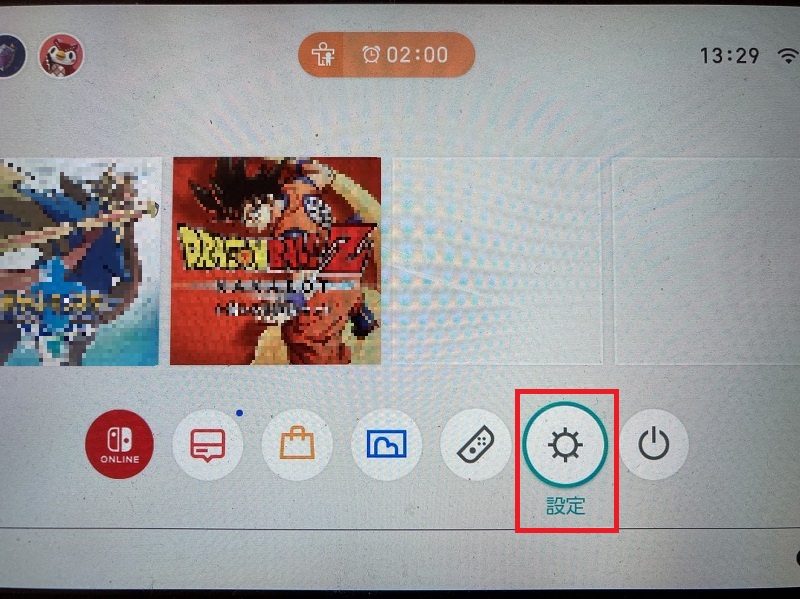
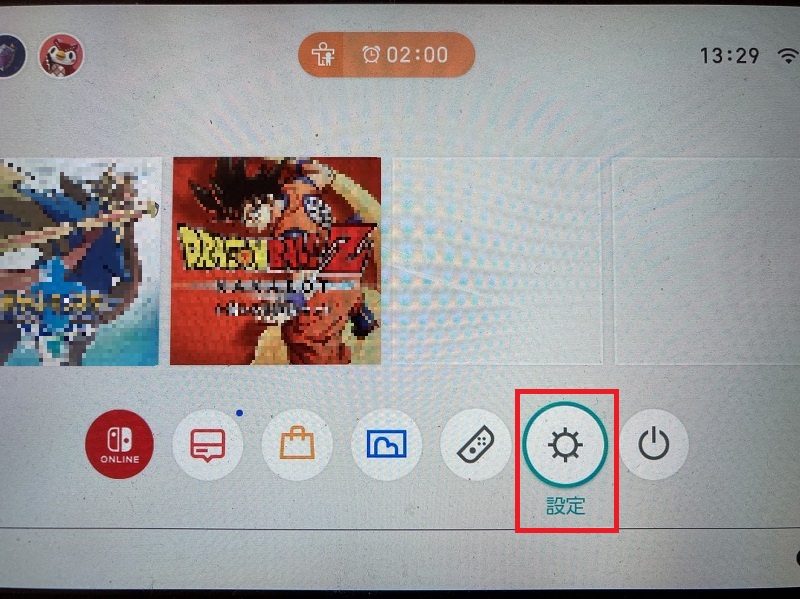
②左メニューから「コントローラーとセンサー」を選択し、右項目から「ティックの補正」を選択。
設定の左メニューを下の方にスクロールすると、「コントローラーとセンター」が表示されます。
「コントローラーとセンサー」を選択してください。
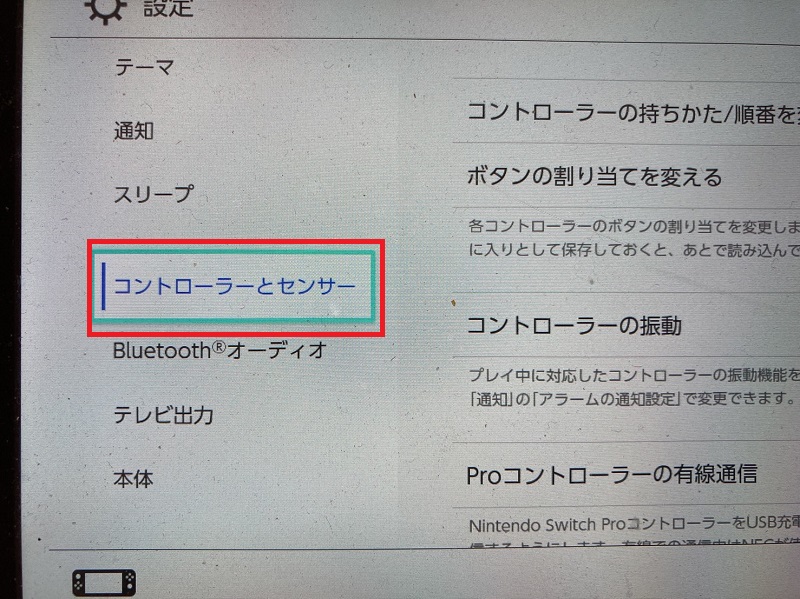
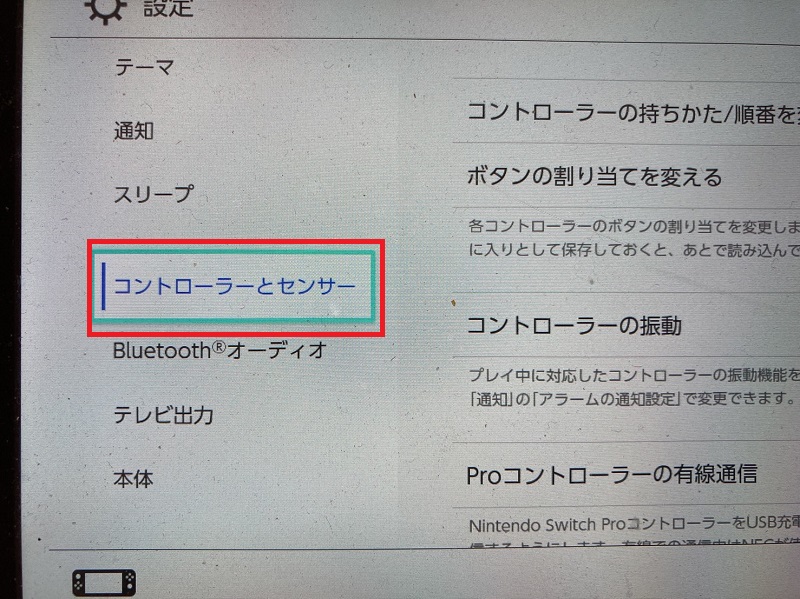
「コントローラーとセンサー」を選択後、カーソルが右側に移ります。
こちらも下の方にスクロールすると「スティックの補正」が表示されます。
「スティックの補正」を選択してくださいね。
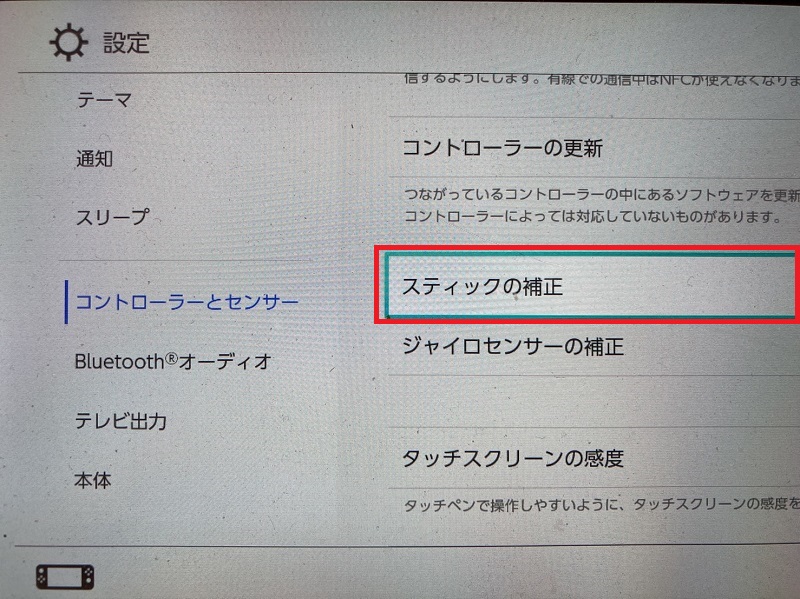
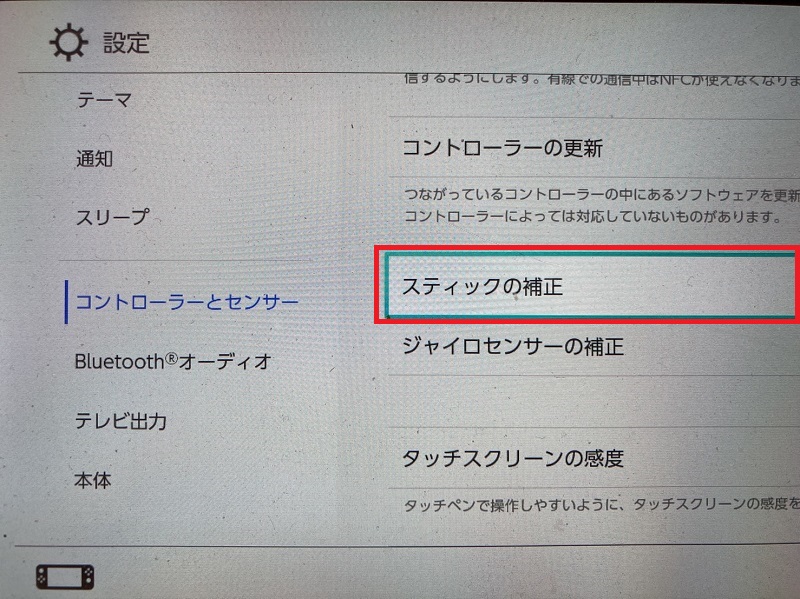
③補正したいスティックを、いずれかの方向に倒し続ける。
「スティックの補正」を選択すると、「スティックの補正」画面に切り替わります。
補正したいスティックを右へ左へ何回も倒してください。
補正したいスティックを切り替えるときは、Aボタンをクリックしてください。
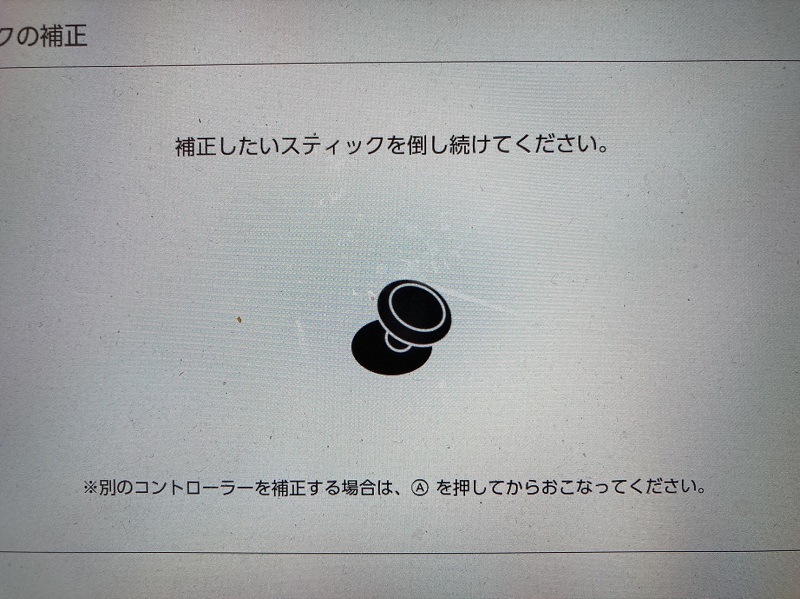
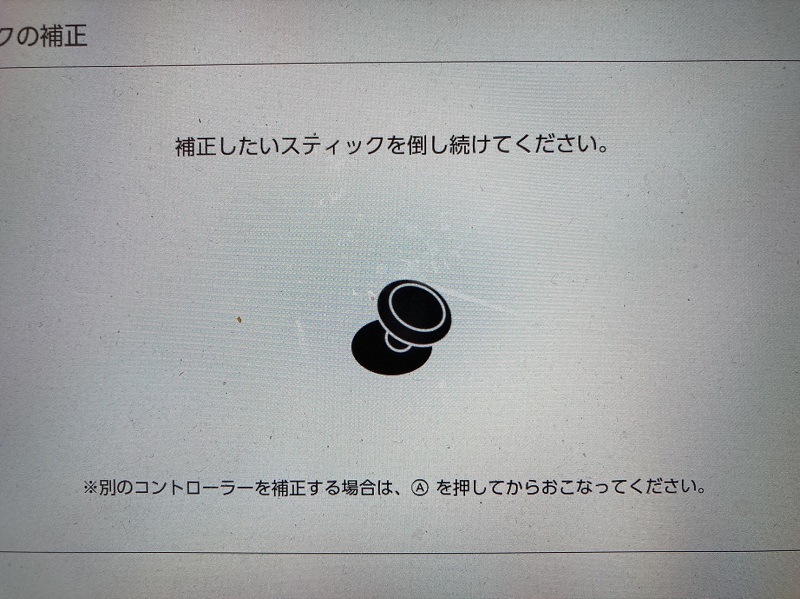
④スティックの反応を確認する。
補正したいスティックを右へ左へと倒していると、自動的に次の画面に切り替わります。
以下の内容を確認!
- スティックを触っていないとき、マークが●ではなく+になっていることを確認
- スティックを回して円になることを確認
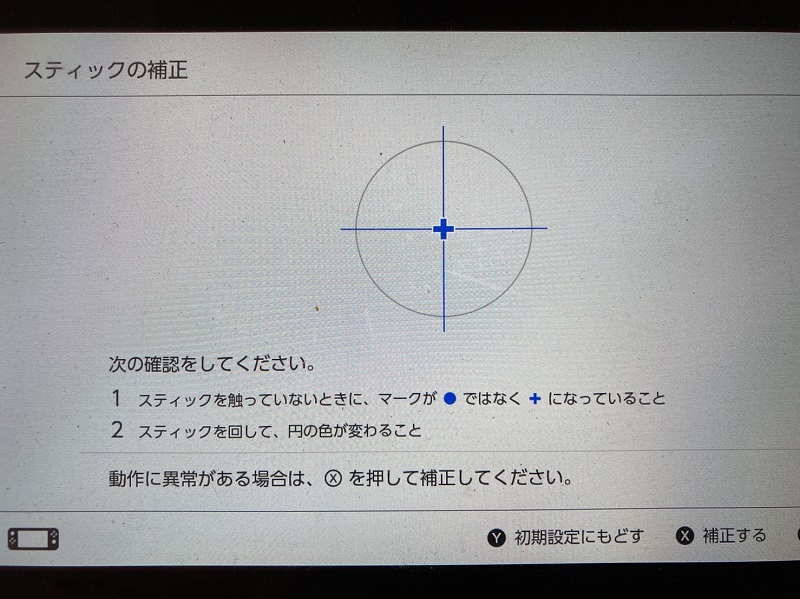
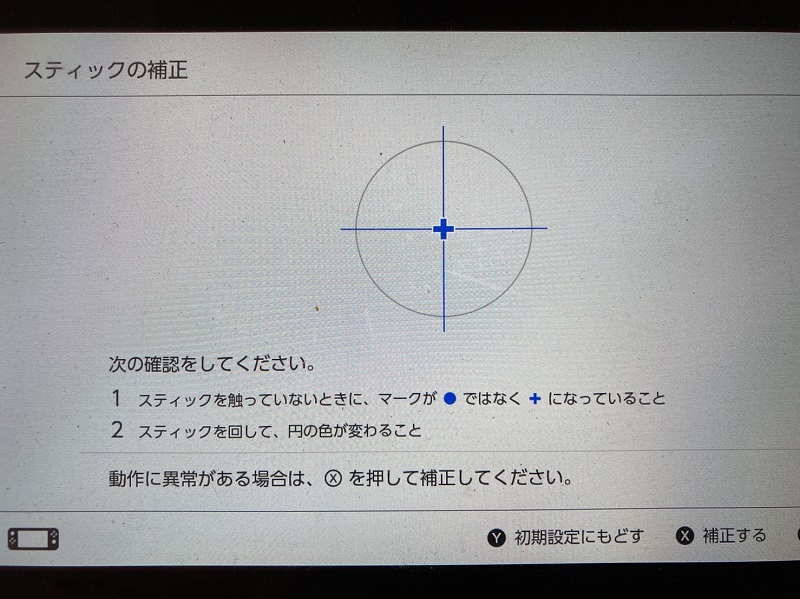



思い通りに動かないよ。動作がおかしいよ~(汗)
こんな風にスティックの動きに異常を感じた時は、Xボタンの「補正する」を押してください。
⑤補正を開始する場合は「補正する」を選択する。
Xボタンを押すと、「動作に異常がない時は補正しないでください。」というメッセージと、その下に「もどる」「補正する」というボタンが表示されます。
今回は「異常がある」状態ですので、「補正する」ボタンを押してください。
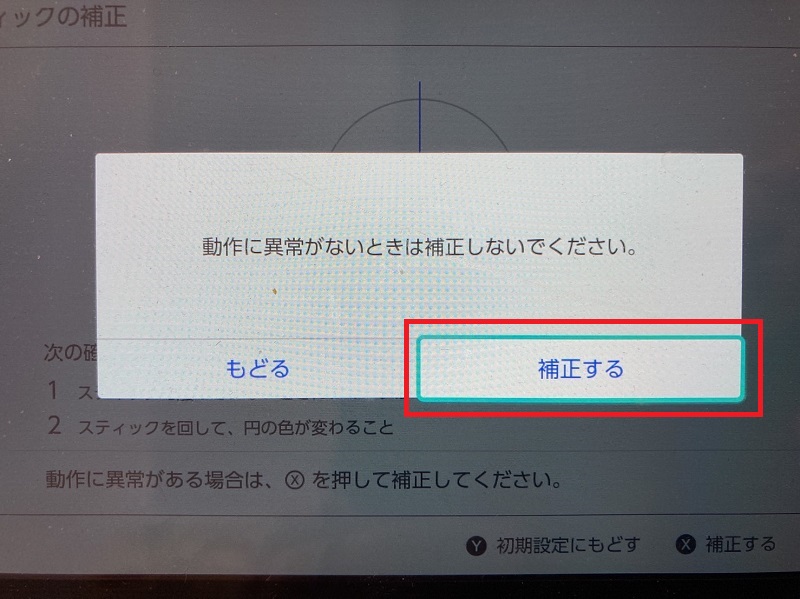
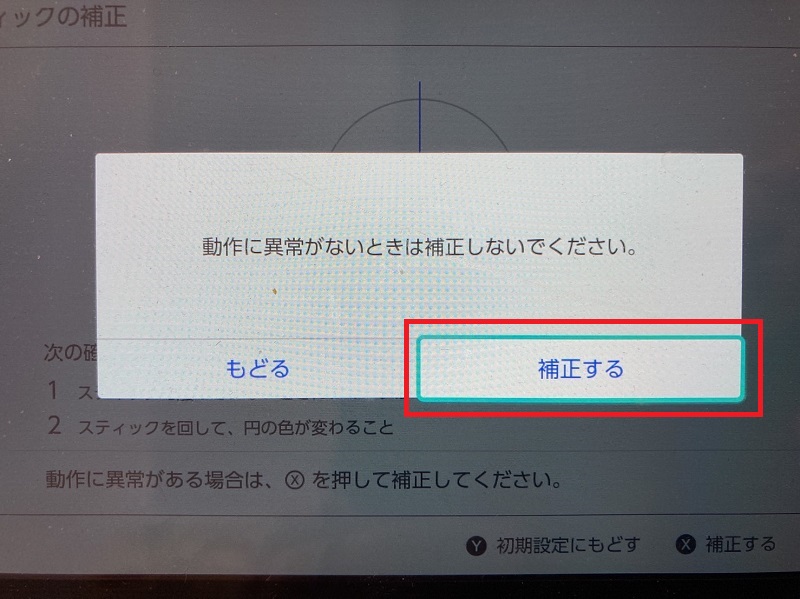
⑥画面の指示に従って補正を進める。
「補正する」ボタンを選択すると、以下の画面が表示されます。
スティックの上下左右の確認をします。
指示された内容に沿って、上下左右に動かしてみてください。
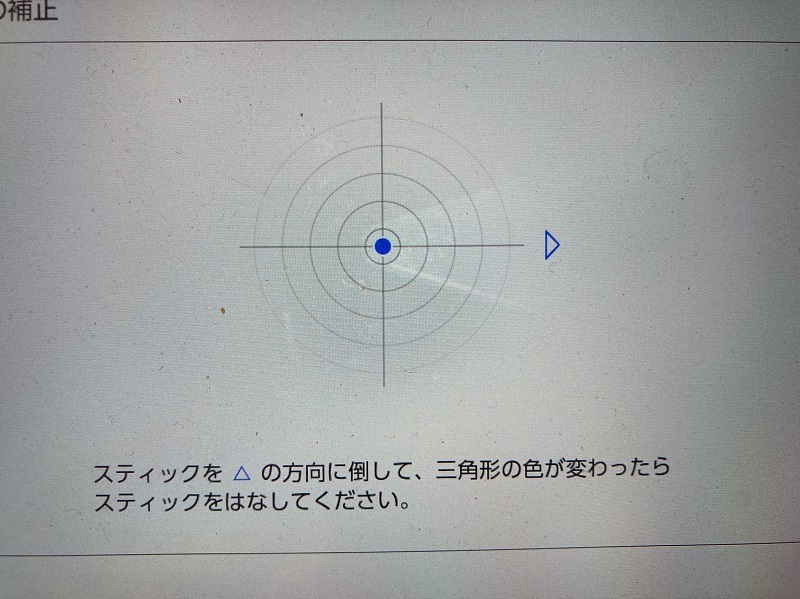
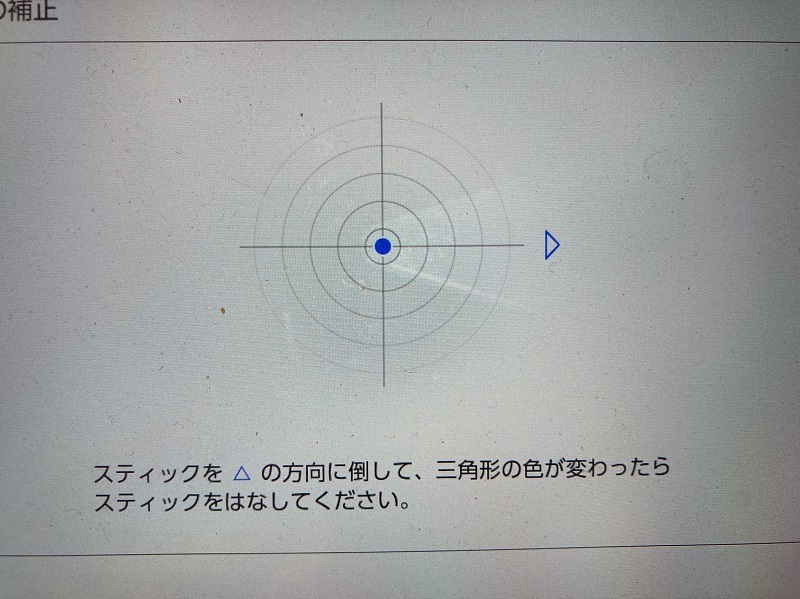
続いて、スティックを回す動作の確認です。
円を描くように2~3回スティックを回してください。
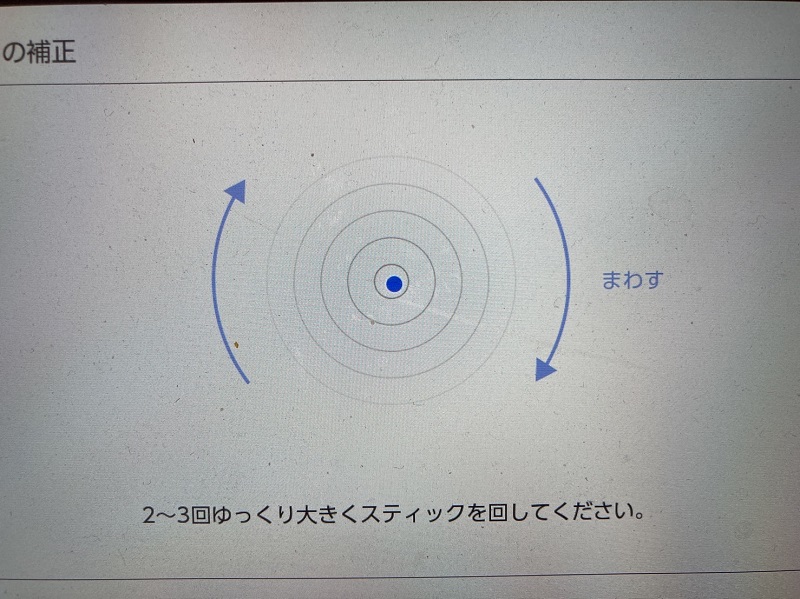
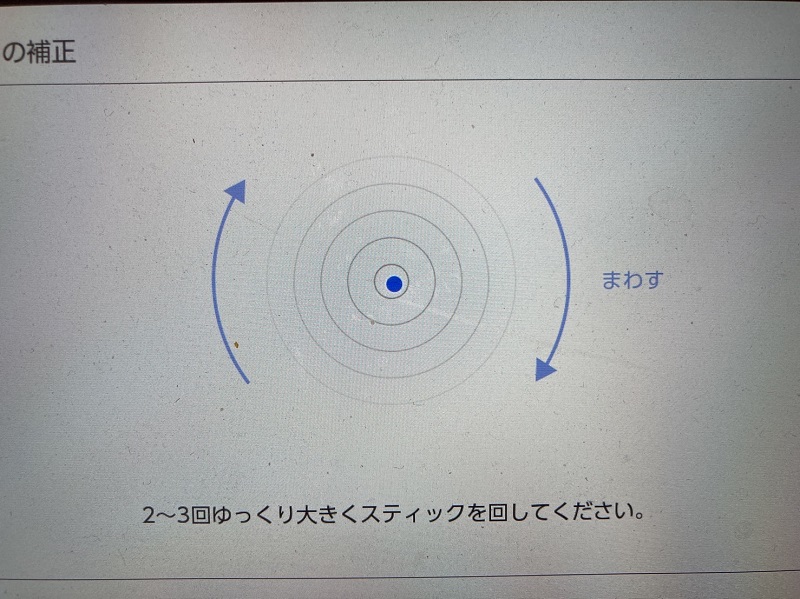
上記の作業が完了すると、完了メッセージが出てきます。
これで、補正は完了となります。
補正の詳しい方法は任天堂公式ホームページにも記載されているので、確認してみてくださいね。
上記の方法でスティック補正をしても動作が正常に戻らない・動かない場合は、次章「ジョイコンスティックが動かない不具合を改善する方法」を試してくださいね。
ジョイコンスティッが補正後も動かない不具合を改善する方法
ワイの左ジョイコンスティックしんだ
— もる (@molu_game) October 22, 2019
面白くてわろてしまった……w
どうしたらいいん!!誰か教えて!
初期化してもダメ!
補正してもダメ!
もう買い直し???🥺 pic.twitter.com/aSbkfTGmcI
Nintendo Switchに内蔵されている、「スティックの補正」を試しても直らなかった場合、以下の原因が考えられます。
ジョイコンスティックが動かない不具合の原因と解決方法
- 電波干渉による不具合。
- 本体から離れすぎている。
- 任天堂のライセンスではないカバーをつけている。
- ジョイコンのバッテリーがない。



それじゃあ詳しくみていこう~♪
①電波干渉による不具合。
電波干渉の原因になるものが近くにある場合があります。
電波干渉を起こす可能性のある内容
- AV機器
- 電子レンジ
- コードレス機器
- 金属製のラック
- テレビ台
これらの近くに本体を置いてないか、確認してみてください。
②本体から離れすぎている。
ジョイコンと本体が離れすぎている場合、通信がうまくいっていない可能性があります。
ジョイコンを本体に近づけるように動かしてみてください。
③任天堂のライセンスではないカバーをつけている。
ジョイコンにつけているカバーが任天堂のライセンス商品ではない場合、誤作動の原因になることがあります。
また、カバーの販売元を確認して、ライセンス商品でない場合はカバーを外して操作してみてください。
\ 任天堂ライセンスカバーはこちら! /
④ジョイコンのバッテリーがない。
意外と忘れがちなのが、ジョイコンを充電をするのを忘れてたということ。
バッテリー不足の可能性もあるので、充電を確認しましょう。
ジョイコンスティックが動かない不具合のその他解決方法
上記の原因でない場合は、以下の方法も試してみてください。
- ジョイコンと本体の接続を切ってみる。
- ジョイコンのシステムアップデート。
- 本体に登録されているコントローラーの接続を切ってみる。
①ジョイコンと本体との接続を切ってみる。
ジョイコンと本体の接続を切ってみましょう。


ジョイコンのシンクロボタン(上画像)を何度か短く押すと、本体との接続が切れます。
通信がきれたら、別のボタン(ABXYボタンや方向ボタン)を押して接続させてください。
何回か繰り返すと動くようになるかもしれません。
②ジョイコンのシステムアップデート
ジョイコンのシステムアップデートを手動で行います。
最新のバージョンが配布されているか、確認してみましょう。
- HOMEメニューの「設定」を選択する
- 左メニューから「コントローラーとセンサー」を選択し、右項目から「コントローラーの更新」を選択
- ジョイコンのシステムバージョンが古い場合、更新の開始



更新中は操作できないから、注意してね。
「つながっているコントローラーは最新です」という内容が表示されたときは、最新版にアップデートされている状態。
基本的には手動でアップデートするけど、Swich側で自動的に最新版にアップデートしてくれることもあるらしいです。
③本体に登録されているコントローラーの接続を切ってみる。
本体とコントローラーの接続を切る方法もあります。
コントローラーの接続解除を行うと、接続されているすべてのコントローラが解除されてしまうので、覚えておいてください。
- HOMEメニューの「設定」を選択する。
- 左メニューから「コントローラーとセンサー」を選択し、右項目から「コントローラーとの通信を切る」を選択。
ジョイコンスティックが補正できないときまとめ
ジョイコンスティックが動かないときの補正方法と、補正できないときの不具合の解決方法まとめです。
ジョイコンスティックが動かない時の原因はこちら。
- 電波干渉による不具合。
- 本体から離れすぎている。
- 任天堂のライセンスではないカバーをつけている。
- ジョイコンのバッテリーがない。
これらの原因でない場合、不具合の改善方法はこちら。
- ジョイコンと本体の接続を切ってみる。
- ジョイコンのシステムアップデート。
- 本体に登録されているコントローラーの接続を切ってみる。
全部試してみたけど、どうしても動かないという場合は、任天堂に問い合わせてみてくださいね。











